Cách kết nối trang web thứ hai với mã QR Zap
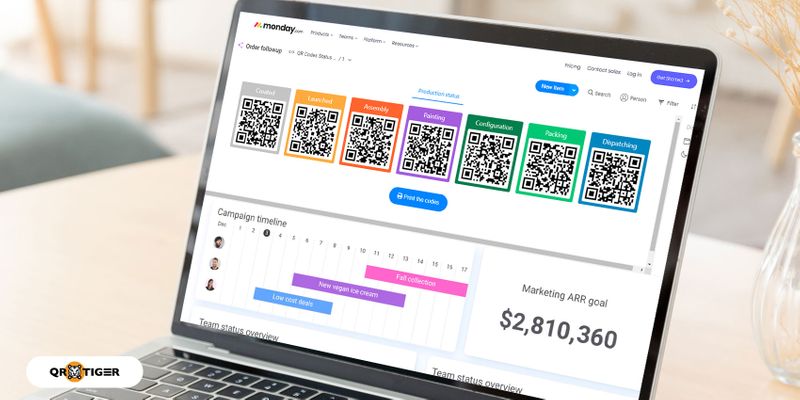
Nếu bạn gặp sự cố khi kết nối trang web Monday.com với mã QR Zap của mình, thì bài viết này sẽ là hướng dẫn cho bạn.
Khi chúng tôi hiện đại hóa cách hoàn thành công việc theo cách có tổ chức và tự động, việc sử dụng các công cụ tự động hóa và quản lý dự án đã trở thành một công cụ cần thiết cho các doanh nghiệp xử lý hàng trăm khách hàng trở lên mỗi ngày.
Do đó, các kết nối công nghệ phức tạp trong quá khứ đã được thay thế bằng công nghệ truy cập dễ dàng như cấu hình API và giúp cuộc sống của mọi người trở nên đơn giản hơn.
Với việc tích hợp Monday.com và Zapier là một trong những công cụ mang lại lợi ích cho việc sử dụng tích hợp API, việc sử dụng nó đối với hầu hết các doanh nghiệp là điều bắt buộc.
Mã QR Zap là gì?
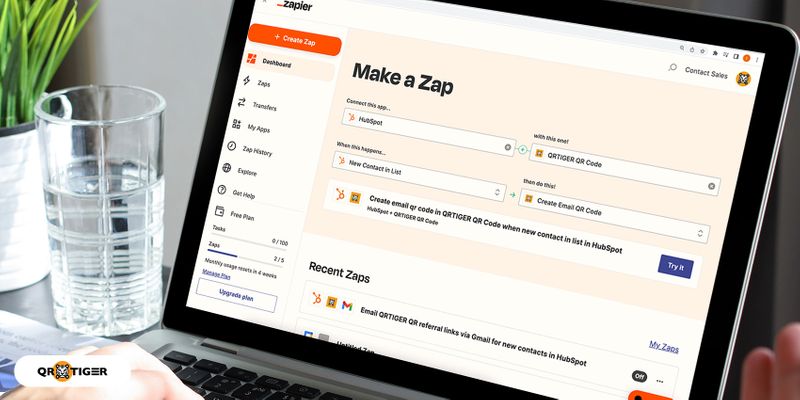
Zap mã QR, còn được gọi là quy trình mã QR Zapier, là quy trình làm việc tự động kết nối các ứng dụng và dịch vụ khác nhau với trình tạo mã QR.
Khi tạo mã QR, bạn phải chọn trình tạo mã QR cho phép tích hợp ứng dụng với Zapier, chẳng hạn như QR TIGER.
Trong một thế giới mà kết nối trở thành giải pháp đơn giản nhất cho khả năng tương thích phần mềm, tích hợp mã QR và Zapier trở thành kết nối ứng dụng mà hầu hết các doanh nghiệp sử dụng ngày nay.
Những thứ bạn cần khi thực hiện kết nối ứng dụng
Đơn giản như kết nối ứng dụng có thể dành cho người dùng bình thường, kết nối ứng dụng dành cho doanh nghiệp lại là một câu chuyện khác.
Do đó, bạn sẽ cần chuẩn bị những thứ sau để tạo kết nối liền mạch giữa hai ứng dụng khác nhau.
Tài khoản
Khi tích hợp hai ứng dụng khác nhau cho doanh nghiệp, bạn cần có tài khoản cho từng dịch vụ đó.
Vì bạn sẽ cần tạo kết nối giữa hai ứng dụng khác nhau nên cần có tài khoản cho từng ứng dụng để tránh bất kỳ lỗi kết nối nào.
Khóa API hoặc Mã thông báo
Vì mục tiêu của các nhà đổi mới công nghệ là cung cấp giải pháp dễ dàng và liền mạch cho người dùng mục tiêu, các Khóa API giữa các ứng dụng hoặc phần mềm được thiết lập.
Khi tạo kết nối từ Monday.com đến tích hợp mã QR của Zapier, điều quan trọng là phải bảo mật trình tạo mã QR và API tài khoản Monday.com của bạn.
Không có chúng, cả hai phần mềm sẽ không cho phép bạn tạo kết nối từ Monday.com với mã QR Zap của bạn.
Liên quan: API mã QR cho CRM của bạn
Làm cách nào để kết nối Monday.com với mã QR Zap của bạn?
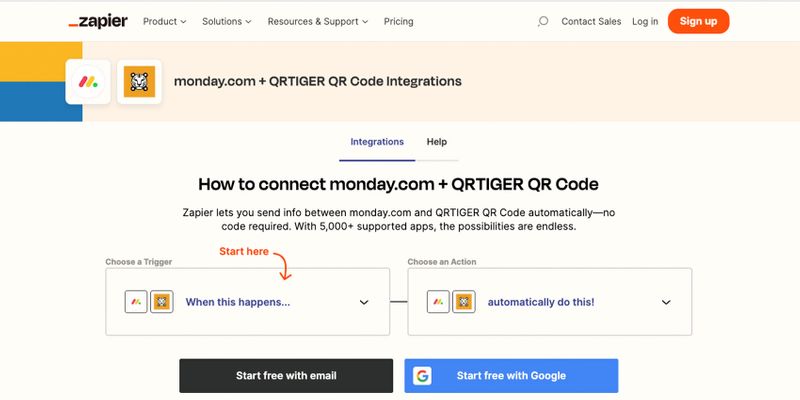
Bây giờ bạn đã bảo mật trình tạo mã QR và tài khoản Monday.com của mình, bạn có thể bắt đầu tạo kết nối từ Monday.com với mã QR của mình.
Khi tạo một cái, đây là các bước sau mà bạn phải tuân theo.
1. Mở Zapier và Đăng nhập tài khoản của bạn
Để bắt đầu kết nối Monday.com với mã QR Zap của bạn, trước tiên bạn phải mở trang web của Zapier và đăng nhập tài khoản của mình.
Có ba cách để tạo tài khoản Zapier, bạn có thể sử dụng tài khoản Gmail, Facebook hoặc Microsoft của mình để đăng nhập vào Zapier.
Khi bạn đã đăng nhập thành công tài khoản của mình, hãy truy cập trực tiếp vào bảng điều khiển của bạn.
2. Bắt đầu tạo quy trình làm việc của bạn bằng cách nhập Monday.com vào ô trống đầu tiên và ứng dụng mã QR TIGER QR vào ô trống thứ hai.
3. Chọn trình kích hoạt bạn muốn gửi tới Tích hợp mã QR của Zapier
Khi bạn đã nhập các ứng dụng bạn muốn kết nối, hãy chọn trình kích hoạt bạn muốn gửi tới tích hợp mã QR của Zapier.
Monday.com có 8 trình kích hoạt khác nhau mà bạn có thể sử dụng để kết nối với mã QR của mình. Và các trình kích hoạt này là Giá trị cột được thay đổi trong Bảng, Bảng mới, Mục mới, Bản cập nhật mới, Người dùng mới, Mục mới trong Bảng, Cập nhật mới trong Bảng và Giá trị cột cụ thể đã thay đổi trong Bảng.
Giá trị cột đã thay đổi trong bảng – trình kích hoạt diễn ra trong bất kỳ cột nào của bảng mà bạn chọn để nhận trình kích hoạt.
Bảng mới – quá trình kích hoạt diễn ra nếu bạn tạo một bảng mới trong bất kỳ dự án nào bạn đang có.
Mục mới – trình kích hoạt diễn ra khi bạn tạo một mục mới trong các dự án bạn có.
Người dùng mới – trình kích hoạt diễn ra khi bạn thêm người dùng mới vào dự án của mình.
Cập nhật mới – trình kích hoạt diễn ra khi bạn cập nhật bất kỳ thông tin nào trong các dự án mà bạn hiện đang xử lý trên Monday.com.
Mục mới trong bảng – trình kích hoạt sẽ kích hoạt khi bạn đặt một mục mới vào bảng mà bạn chọn để nhận thông báo.
Bản cập nhật mới trong bảng – trình kích hoạt sẽ kích hoạt khi bạn đặt các bản cập nhật mới vào các mục hoặc cột trong bảng mà bạn đã chọn cụ thể.
Cột cụ thể đã thay đổi trong bảng – trình kích hoạt sẽ kích hoạt quy trình làm việc khi bạn thực hiện các thay đổi với cột cụ thể mà bạn chọn trong bảng bạn chọn, ví dụ: Cột Vị trí hoặc Cột Người được Chỉ định.
4. Chọn hành động bạn muốn thực hiện trong tích hợp mã QR của Zapier.
Sau khi bạn đã chọn trình kích hoạt bạn muốn sử dụng, hãy tiếp tục chọn hành động bạn muốn thực hiện khi trình kích hoạt xảy ra.
Các hành động tích hợp mã QR của Zapier dành cho bất kỳ trình kích hoạt nào là tạo mã QR động, tạo mã QR tĩnh và tạo mã QR vCard.
Liên quan: Tích hợp Zapier: Cách nhúng dữ liệu nhân viên trên mã QR Vcard bằng Zapier
5. Nhấp vào biểu tượng 'Thử'
Vì bạn đã đặt trình kích hoạt và hành động trong Monday.com và Zap mã QR, hãy nhấp vào biểu tượng dùng thử và tiếp tục chỉnh sửa quy trình làm việc của bạn.
Phần kích hoạt:
Sau khi Zapier chuyển hướng bạn đến giai đoạn chỉnh sửa Zap, hãy tiếp tục chỉnh sửa phần trình kích hoạt theo các bước sau.
1. Nhấp vào nút Chọn ứng dụng & Trình đơn thả xuống sự kiện và kiểm tra xem sự kiện bạn chọn có hiển thị chính xác không.
2. Kết nối tài khoản Monday.com của bạn bằng cách nhập Mã thông báo API Monday.com của bạn
Để kết nối thành công tài khoản Monday.com với Zap của bạn, hãy lấy Mã thông báo API Monday.com của bạn.
Khi truy xuất Mã thông báo API Monday.com của bạn, hãy mở Monday.com và đăng nhập tài khoản của bạn.
Sau khi bạn đăng nhập thành công tài khoản của mình, hãy nhấp vào hồ sơ của bạn để mở các tùy chọn Monday.com khác.
Tiếp theo, chọn phần dành cho nhà phát triển trong cột Tài khoản. Sau khi bạn mở phần dành cho nhà phát triển, hãy nhấp vào menu nhà phát triển và chọn Mã thông báo truy cập của tôi.
Sao chép Mã thông báo API của bạn và quay lại quy trình làm việc Zapier của bạn.
Nhấp vào menu thả xuống Chọn tài khoản và thêm tài khoản Monday.com của bạn bằng cách chọn nút Thêm tài khoản.
Một cửa sổ mới bật lên và sẽ yêu cầu bạn đặt Mã thông báo API của mình. Dán Mã thông báo API đã sao chép của bạn và tài khoản của bạn sẽ tự động xuất hiện.
3. Kiểm tra kích hoạt của bạn
Khi bạn đã kết nối thành công tài khoản Monday.com của mình với Zapier, bạn có thể tiến hành kiểm tra trình kích hoạt của mình bằng cách chọn menu thả xuống trình kích hoạt thử nghiệm và kiểm tra trình kích hoạt.
Nếu Zapier tìm thấy bản cập nhật hoặc bổ sung mới nhất mà bạn đã thực hiện cho trình kích hoạt cụ thể, nó sẽ hiển thị dữ liệu bạn đã thực hiện từ Monday.com.
Phần hành động:
Sau khi bạn không tìm thấy lỗi trong phần kích hoạt, hãy tiếp tục thực hiện cấu hình với phần Hành động.
1. Xem lại hành động/sự kiện bạn đã chọn ở bước 1 của phần kích hoạt.
2. Kết nối tài khoản QR TIGER của bạn để hoàn thành hành động.
Để kết nối Monday.com với mã QR Zap của bạn hoạt động, hãy kết nối tài khoản QR TIGER của bạn để hoàn tất tác vụ.
Khi kết nối tài khoản QR TIGER của bạn, hãy nhấp vào menu thả xuống Chọn tài khoản và nhấp vào nút Thêm tài khoản. Một cửa sổ mới sẽ bật lên và cung cấp cho bạn hướng dẫn về cách lấy Khóa API.
Ngoài Khóa API, tích hợp mã QR cũng yêu cầu bạn cung cấp email bạn sử dụng để đăng ký QR TIGER.
Liên quan: Cách sử dụng API trình tạo mã QR?
3. Hành động thiết lập
Sau khi kết nối tài khoản QR TIGER của bạn với Zapier, hãy tiến hành thiết lập hành động bạn đã chọn và chọn thông tin bạn muốn chuyển thành mã QR.
Nếu hành động bạn chọn là tạo mã QR động, thì thiết lập sau sẽ được thực hiện.
Nếu bạn chọn tạo mã QR tĩnh, thì thiết lập sau sẽ được điền.
4. Thực hiện kích hoạt kiểm tra.
Giờ đây, bạn đã liên kết thành công tài khoản QR TIGER với quy trình công việc của mình, bạn có thể tiến hành kiểm tra hành động và trình kích hoạt quy trình công việc.
Bằng cách này, bạn có thể đảm bảo rằng mã QR hiển thị đúng thông tin.
5. Thêm một hành động với Gmail của bạn để nhận thông báo về các trình kích hoạt bạn tạo trên Monday.com
Để tải xuống mã QR bạn đã tạo bằng Monday.com, hãy thêm một bước hành động với Gmail và thêm email của bạn làm người gửi thư.
Khi bạn thêm bước hành động, hãy chọn sự kiện hoặc hành động bạn muốn xảy ra. Có 6 hành động Gmail mà bạn có thể chọn. Và những hành động này là Gửi email, Tạo bản nháp, Tạo nhãn, Thêm nhãn vào email và Trả lời email.
6. Thiết lập hành động của bạn
Sau khi bạn đã thêm thành công Gmail của mình làm người gửi thư, hãy tiếp tục soạn email đã điền sẵn trong danh sách thả xuống hành động thiết lập.
Khi thiết lập email điền sẵn của bạn, có 11 tiểu mục mà bạn cần điền vào. Và các tiểu mục này là Đến, Cc, Bcc, Từ, Tên người gửi, Trả lời, Chủ đề, Loại nội dung, Nội dung, Chữ ký, Nhãn/Hộp thư và Tệp đính kèm.
Vì bạn sẽ phải kiểm tra hành động của mình, vui lòng đặt email mà cá nhân bạn sử dụng trong tiểu mục Đến.
Bạn có thể thay đổi dữ liệu của mình trong tiểu mục Đến sau khi hài lòng với hành động của mình.
7. Chạy thử nghiệm kích hoạt
Khi bạn đã điền tất cả các trường bắt buộc trong việc tạo dữ liệu điền sẵn, hãy tiếp tục chạy thử nghiệm trình kích hoạt để đảm bảo hiển thị đúng thông tin.
Sau khi bạn hài lòng với thử nghiệm kích hoạt của mình, bạn có thể tiến hành thay đổi người nhận trong tiểu mục Đến thành email của các thành viên hoặc đồng nghiệp của bạn.
8. Bật Zap của bạn
Nếu tất cả các bước hiển thị biểu tượng kiểm tra ở phía bên trái của các biểu tượng tương ứng, bạn có thể tiếp tục bật Zap của mình và để các thành viên Monday.com của bạn được thông báo bằng mã QR chứa các nhiệm vụ họ sẽ được giao trong suốt thời gian của bạn. dự án.
Để dễ dàng xác định mã QR của bạn, bạn có thể đặt tên cho mã QR của mình theo chức năng của nó.
Bắt đầu kết nối với Monday.com bằng mã QR của QR TIGER Tích hợp Zapier
Khi rắc rối tạo kết nối giữa các ứng dụng được loại bỏ bằng cách sử dụng phần mềm API, hàng triệu kết nối ứng dụng có thể thực hiện được.
Với việc tích hợp mã QR của Monday.com và Zapier là một trong những sản phẩm tích hợp API, việc kết nối phần mềm này với phần mềm khác là một kỳ tích công nghệ mà cả nhà phát triển và người lao động bình thường đều thích thú.
Để bắt đầu tích hợp trình tạo mã QR với dự án và phần mềm tự động hóa của bạn, bạn luôn có thể phụ thuộc vào việc tạo kết nối ứng dụng liền mạch với QR TIGER.
Câu hỏi thường gặp
Khóa API QR TIGER của tôi có thay đổi theo thời gian không?
Khi bạn đã đăng ký thành công gói đăng ký trả phí cho QR TIGER, khóa API bạn tìm thấy trong cài đặt tài khoản là khóa API vĩnh viễn của bạn cho bất kỳ tích hợp ứng dụng nào.
Tôi nên làm gì nếu Khóa API Monday.com của tôi không hoạt động?
Nếu Mã thông báo API của bạn trong Monday.com không hoạt động, bạn luôn có thể tạo lại mã thông báo API của mình, sao chép và dán mã đó trở lại phần mềm mà bạn muốn kết nối với Monday.com.

.gif)


